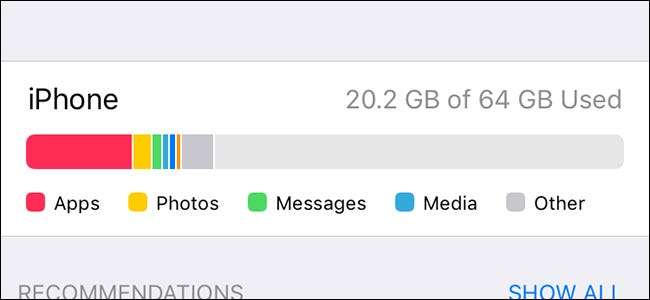
Il semble que l'espace de stockage soit l'une des plus grandes plaintes des utilisateurs d'iPhone et d'iPad, car les applications occupent de plus en plus d'espace et les médias deviennent plus gourmands en stockage que jamais. Voici comment résoudre ce problème.
Comment afficher l'utilisation du stockage
Avant de nous plonger dans les différentes manières de libérer de l'espace de stockage, vous voudrez d'abord voir exactement combien d'espace de stockage est utilisé et quelles applications sont en faute. Commencez par ouvrir l'application Paramètres, sélectionnez «Général», puis appuyez sur «Stockage iPhone» (ou «Stockage iPad») pour afficher ces informations.
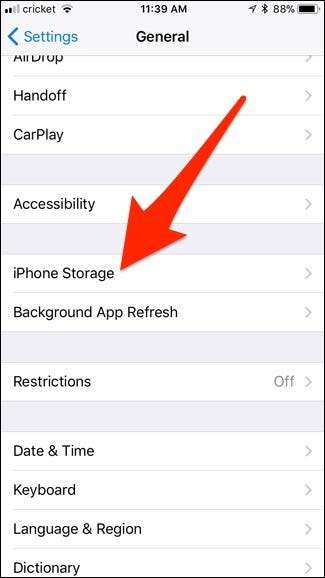
Donnez-lui quelques secondes pour tout charger. Une fois terminé, vous verrez un aperçu de l'espace de stockage occupé sur votre appareil iOS en haut.
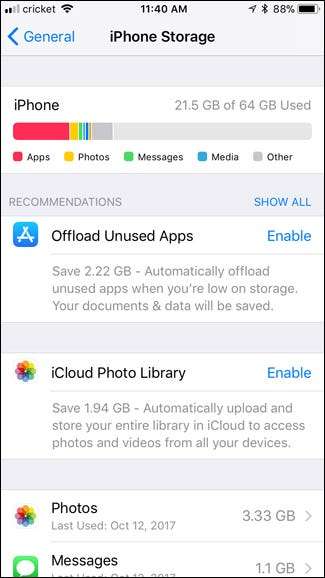
Si vous faites défiler vers le bas, vous verrez une liste des applications que vous avez installées, classées par ordre d'espace qu'elles occupent. Le nombre affiché à droite de chaque application comprend les fichiers d'application, les documents et données mis en cache et les fichiers multimédias de l'application. Appuyez sur une application pour voir exactement ce qui occupe de l'espace dans cette application spécifique.
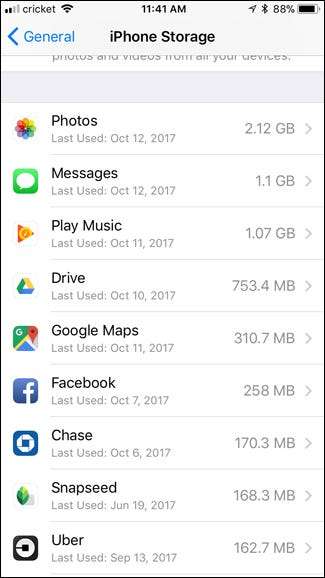
Avec l'application Google Play Music, par exemple, l'application elle-même occupe 45 Mo d'espace, mais toute la musique que j'ai téléchargée pour une écoute hors ligne occupe un peu plus d'un gigaoctet.
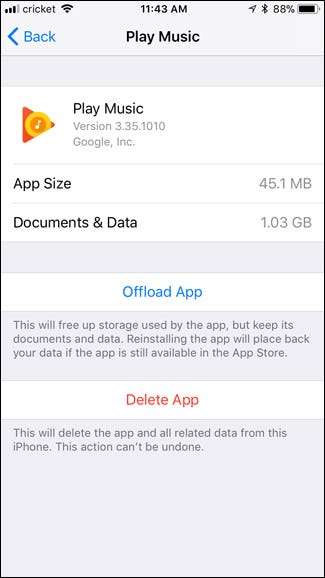
Maintenant que vous savez combien d'espace de stockage vous avez utilisé et quelles applications en sont la cause, voyons comment vous pouvez récupérer tout cet espace de stockage perdu une fois pour toutes.
Supprimer ou décharger des applications
La suppression d'applications est probablement le moyen le plus rapide et le plus simple de libérer de l'espace de stockage, d'autant plus que vous avez probablement des applications que vous n'utilisez plus. Les jeux sont particulièrement volumineux, donc ceux-ci apparaîtront probablement en haut de votre liste d'utilisation si vous en avez installé. Appuyez sur une application ou un jeu de la liste que vous n'utilisez plus et appuyez sur "Supprimer l'application" pour la supprimer de votre appareil.
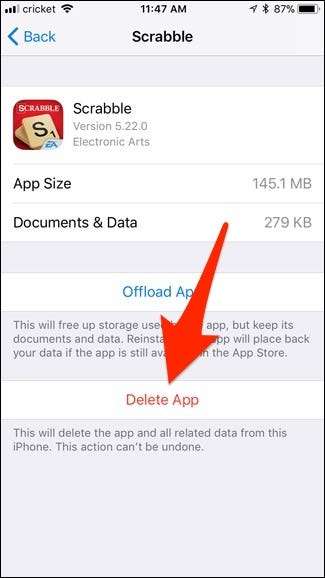
Si vous ne voulez pas vous débarrasser complètement de tout ce qui est associé à cette application ou à ce jeu, vous pouvez à la place appuyer sur "Offload App".
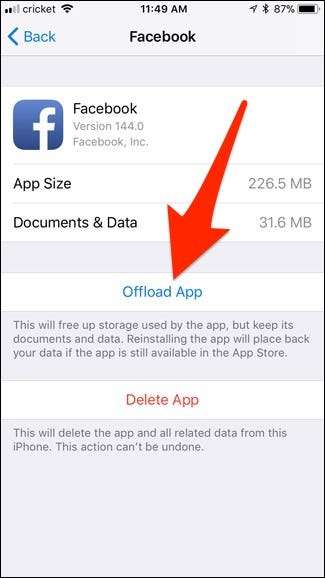
Cela supprimera l'application de votre téléphone, mais conservera tous les documents et données associés à l'application installés sur votre appareil. Ainsi, par exemple, l'application Facebook est un bon exemple ici - elle occupe 258 Mo d'espace total, mais 226 Mo seront supprimés lorsque vous la déchargerez. Les 32 Mo de données restants resteront au cas où vous souhaiteriez réinstaller l'application à l'avenir. Et si cette application est synchronisée avec iCloud, ces données reviendront également.
EN RELATION: Comment libérer de l'espace sur votre iPhone ou iPad en déchargeant les applications inutilisées
Vous pouvez également avoir iOS déchargez automatiquement les applications pour vous chaque fois que votre appareil commence à manquer d'espace de stockage. Pour ce faire, revenez à l'écran de stockage principal. À partir de là, appuyez sur "Décharger les applications inutilisées" (vous devrez peut-être appuyer sur "Tout afficher" s'il n'apparaît pas). Soyez prudent ici, car il ne vous indiquera pas quelles applications il décharge.
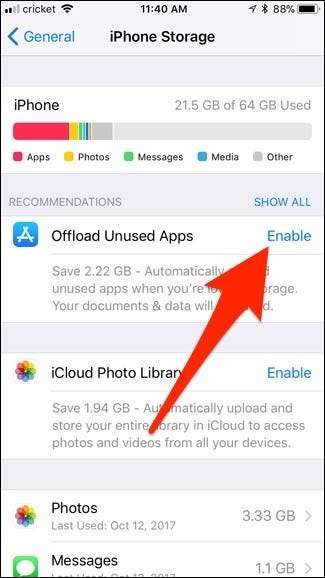
Que faire si vous souhaitez supprimer les documents et les données d'une application plutôt que l'application elle-même? De nombreuses applications créent un cache au fil du temps, ce qui peut prendre beaucoup de place. Malheureusement, le seul moyen de supprimer ce cache est de supprimer complètement l'application entière, puis de la réinstaller. Certaines applications peuvent avoir leur propre façon de supprimer ce type de données dans leurs propres paramètres, alors vérifiez d'abord.
Supprimer les pièces jointes iMessage volumineuses
EN RELATION: Comment libérer de l'espace utilisé par l'application Messages de votre iPhone ou iPad
L'application Messages est un énorme coupable en matière d'espace de stockage. Non seulement il stocke l'historique de vos SMS, mais il conserve également les pièces jointes photo et vidéo que vous avez reçues. Si vous finissez par enregistrer ces photos ou vidéos sur votre appareil iOS, les copies occuperont toujours de l'espace dans l'application Messages.
Heureusement, il existe une fonctionnalité dans iOS 11 qui vous permet voir toutes les pièces jointes iMessage volumineuses et les supprimer . Pour ce faire, recherchez l'application Messages dans la liste de l'écran de stockage principal et sélectionnez-la.
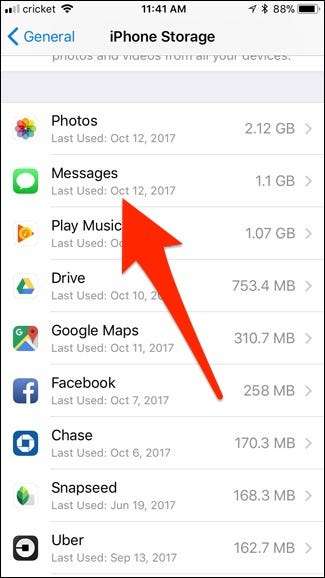
De là, appuyez sur «Examiner les pièces jointes volumineuses».
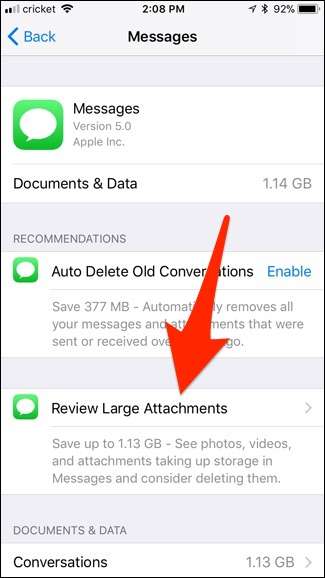
Cela affichera une liste de chaque photo, vidéo et autre pièce jointe que l'application Messages a enregistrée à partir de tous vos fils de conversation, et elle est d'abord classée par taille la plus grande. Tout ce que vous avez à faire maintenant est de faire glisser votre doigt vers la gauche et d'appuyer sur "Supprimer" sur tout ce dont vous n'avez plus besoin.
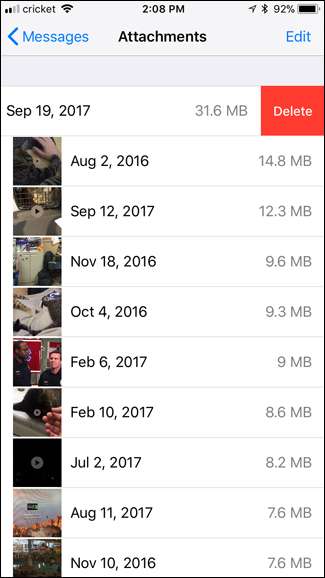
Supprimer définitivement les photos «récemment supprimées»
De nombreux utilisateurs iOS oublient que lorsqu'ils suppriment une photo ou une vidéo, cela ne la supprime pas tout de suite de leur appareil. Au lieu de cela, il y a un Délai de grâce de 30 jours où ces fichiers sont déplacés vers un dossier «Supprimés récemment» dans l'application Photos (un peu comme la Corbeille de votre ordinateur). Après 30 jours, ils sont supprimés définitivement. Cela facilite la récupération de photos si vous les supprimez accidentellement, mais cela peut prendre de plus en plus d'espace au fil du temps.
EN RELATION: 5 choses que vous devez savoir sur l'application Photos de votre iPhone
Cela dit, si vous êtes absolument certain de ne pas avoir besoin de récupérer de photos ou de vidéos supprimées, vous pouvez tout supprimer du dossier "Supprimés récemment" et récupérer rapidement un espace de stockage précieux.
Pour ce faire, appuyez sur l'application Photos dans la liste sur l'écran de stockage principal.
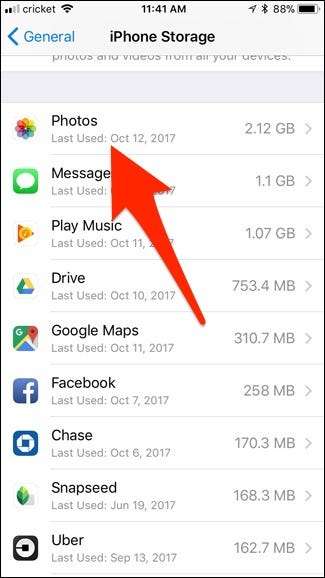
À partir de là, appuyez sur «Vide» à côté de «Album récemment supprimé». Il vous indiquera ci-dessous combien d'espace cela va libérer.
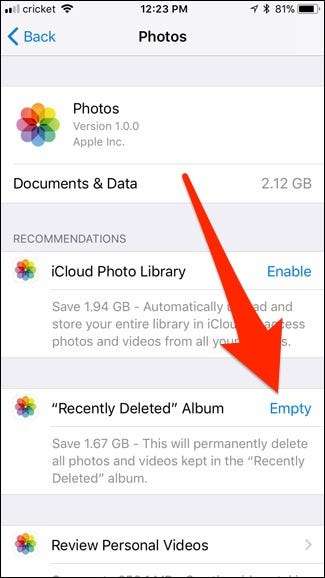
Activer la photothèque iCloud
EN RELATION: Tout ce que vous devez savoir sur l'utilisation d'iCloud Drive et de la photothèque iCloud
Bien que la caractéristique principale de la photothèque iCloud soit la possibilité de voir toutes vos photos que vous avez prises avec votre iPhone ou iPad sur l'un de vos appareils Apple en temps réel, vous pouvez également l'utiliser pour économiser de l'espace de stockage si vous en prenez beaucoup. de photos.
Commencez par ouvrir l'application Paramètres et appuyez sur «Photos».
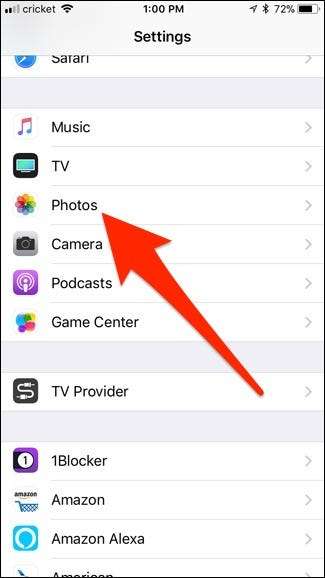
Activez «iCloud Photo Library» en haut en appuyant sur l'interrupteur à bascule vers la droite.
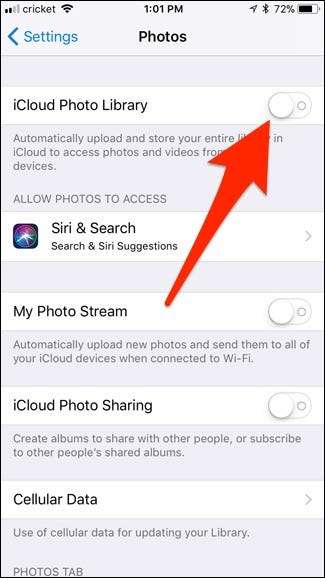
Après l'avoir allumé, assurez-vous que «Optimiser le stockage iPhone» est sélectionné. Cela stockera vos photos avec une qualité inférieure localement sur votre appareil, mais gardera les photos en pleine résolution dans le cloud. Cependant, il ne le fera que lorsque votre appareil commencera à manquer d'espace de stockage.

Gardez à l'esprit que vous n'obtenez que 5 Go gratuits avec votre compte iCloud, donc si vous souhaitez stocker de nombreuses photos à l'aide de la photothèque iCloud, vous voudrez payer pour plus de stockage iCloud .
Effacer les données de navigation
Safari conserve un historique des sites Web que vous naviguez, ainsi que les cookies et une cache de ces sites Web. Cela prend de la place, qui pourrait facilement s'accumuler au fil des ans.
Pour effacer cela, recherchez l'application «Safari» sur l'écran de stockage principal et sélectionnez-la.
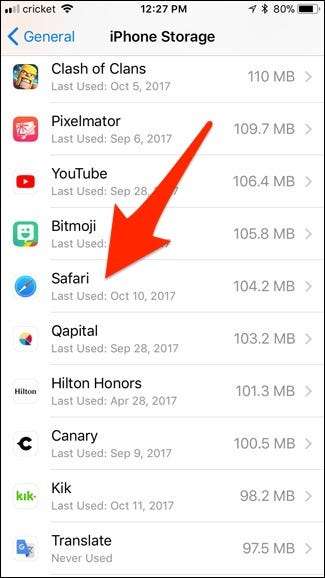
Ensuite, appuyez sur «Données du site Web».
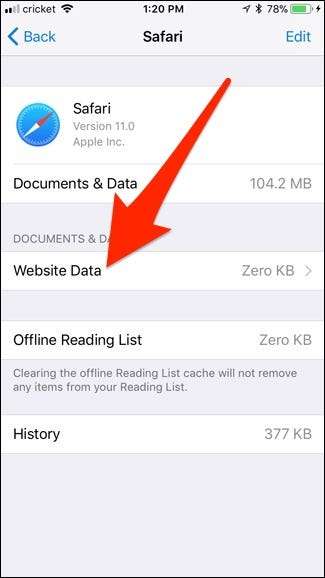
Faites défiler vers le bas et sélectionnez «Supprimer toutes les données du site Web».
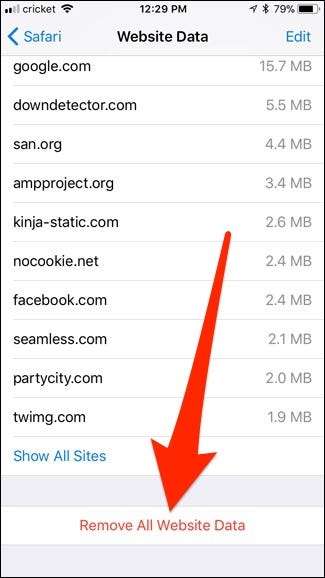
Si vous utilisez Google Chrome, vous pouvez vider le cache de Chrome en ouvrant l'application Chrome, en accédant à l'écran Paramètres, en appuyant sur "Confidentialité" et en effaçant vos données de navigation. Les données de navigation de Chrome s'affichent sous la forme de "Documents et données" de Chrome sur l'écran des paramètres. D'autres navigateurs tiers fonctionnent de la même manière.
Notez que ces données se reconstitueront au fur et à mesure que vous naviguerez, ce n'est donc pas vraiment une solution permanente, même si cela peut vous aider à libérer temporairement de l'espace si, par exemple, vous devez installer une mise à jour iOS.
Supprimer de la musique, des vidéos, des photos et d'autres fichiers multimédias
Les vidéos, la musique, les photos, les podcasts et autres fichiers multimédias occupent sans doute le plus d'espace. Les applications Musique et TV de la liste de stockage indiquent respectivement l'espace occupé par les fichiers musicaux et vidéo sur votre appareil.
Par exemple, tapotons sur l'application TV sur mon iPad (à partir du menu de stockage dans les paramètres) pour voir comment nous pouvons libérer de l'espace.
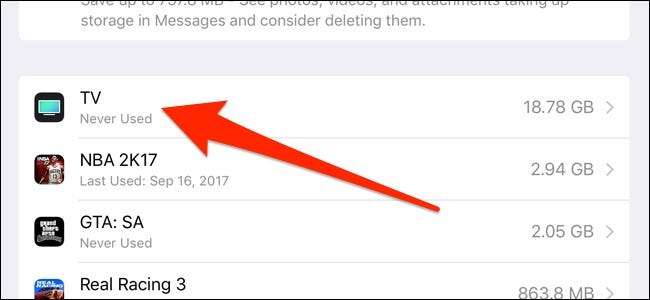
Ensuite, appuyez sur «Revoir les vidéos iTunes».
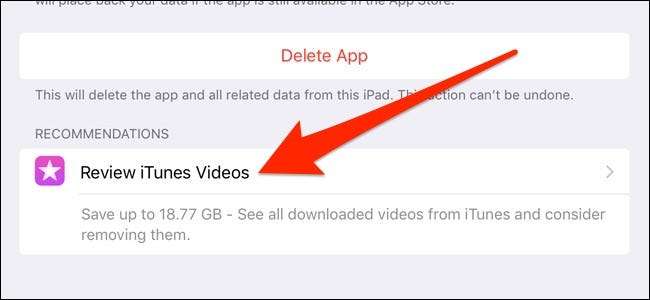
À partir de là, vous pouvez voir tous vos fichiers vidéo stockés sur votre appareil. Pour supprimer une vidéo, balayez simplement vers la gauche sur une vidéo et appuyez sur «Supprimer».
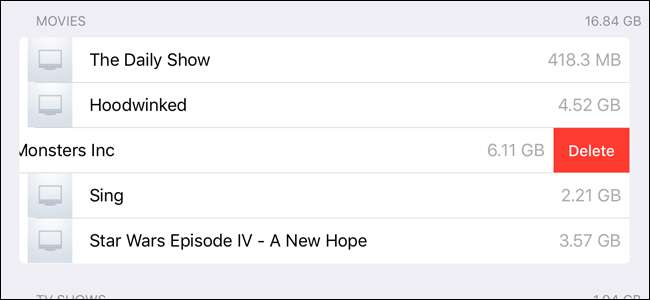
Les autres applications multimédias agissent de la même manière et vous pouvez supprimer des chansons, des podcasts, etc. de leurs applications respectives dans le menu de stockage des paramètres.







